Pada artikel ini, kita akan mempelajari cara mengatur sistem help desk ticketing dengan osTicket di mesin atau server kita yang menjalankan Fedora 22 atau CentOS 7 sebagai sistem operasi. osTicket adalah sistem tiket dukungan pelanggan populer gratis dan open source yang dikembangkan dan dikelola oleh Enhancesoft dan kontributornya. osTicket adalah solusi terbaik untuk bantuan dan dukungan sistem dan manajemen tiket untuk komunikasi yang lebih baik dan bantuan dukungan dengan klien dan pelanggan. Ini memiliki kemampuan untuk dengan mudah berintegrasi dengan pertanyaan yang dibuat melalui email, telepon, dan formulir berbasis web ke dalam antarmuka web multi-pengguna yang indah. osTicket memudahkan kami untuk mengelola, mengatur, dan mencatat semua permintaan dan tanggapan dukungan kami di satu tempat. Ini adalah sistem tiket meja bantuan yang sederhana, ringan, andal, open source, berbasis web, dan mudah disiapkan serta digunakan.
Berikut adalah beberapa langkah mudah tentang cara mengatur sistem tiket Help Desk dengan osTicket di sistem operasi Fedora 22 atau CentOS 7.
1) Memasang tumpukan LAMP
Pertama-tama, kita perlu menginstal LAMP Stack agar osTicket berfungsi. LAMP stack adalah kombinasi dari server web Apache, sistem database MySQL atau MariaDB dan PHP. Untuk menginstal rangkaian lengkap LAMP stack yang kita perlukan untuk instalasi osTicket, kita perlu menjalankan perintah berikut di shell atau terminal.
Di Fedora 22
LAMP stack tersedia di repositori resmi Fedora 22. Karena manajer paket default Fedora 22 adalah manajer paket DNF terbaru, kita harus menjalankan perintah berikut.
$ sudo dnf install httpd mariadb mariadb-server php php-mysql php-fpm php-cli php-xml php-common php-gd php-imap php-mbstring wgetDi CentOS 7
Karena LAMP stack tersedia di repositori resmi CentOS 7, kami akan menginstalnya menggunakan pengelola paket yum.
$ sudo yum install httpd mariadb mariadb-server php php-mysql php-fpm php-cli php-xml php-common php-gd php-imap php-mbstring wget2) Memulai Apache Web Server dan MariaDB
Selanjutnya, kita akan memulai server MariaDB dan Apache Web Server untuk memulai.
$ sudo systemctl start mariadb httpdKemudian, kita akan mengaktifkannya untuk memulai setiap boot sistem.
$ sudo systemctl enable mariadb httpd
Created symlink from /etc/systemd/system/multi-user.target.wants/mariadb.service to /usr/lib/systemd/system/mariadb.service.
Created symlink from /etc/systemd/system/multi-user.target.wants/httpd.service to /usr/lib/systemd/system/httpd.service.3) Mengunduh paket osTicket
Selanjutnya kita akan mendownload osTicket rilis terbaru yaitu versi 1.9.9 . Kita dapat mengunduhnya dari halaman unduhan resmi http://osticket.com/download atau dari repositori resmi github. https://github.com/osTicket/osTicket-1.8/releases . Di sini, dalam tutorial ini kita akan mendownload tarball rilis terbaru osTicket dari halaman rilis github menggunakan perintah wget.
$ cd /tmp/
$ wget https://github.com/osTicket/osTicket-1.8/releases/download/v1.9.9/osTicket-v1.9.9-1-gbe2f138.zip
--2015-07-16 09:14:23-- https://github.com/osTicket/osTicket-1.8/releases/download/v1.9.9/osTicket-v1.9.9-1-gbe2f138.zip
Resolving github.com (github.com)... 192.30.252.131
...
Connecting to s3.amazonaws.com (s3.amazonaws.com)|54.231.244.4|:443... connected.
HTTP request sent, awaiting response... 200 OK
Length: 7150871 (6.8M) [application/octet-stream]
Saving to: ‘osTicket-v1.9.9-1-gbe2f138.zip’
osTicket-v1.9.9-1-gb 100%[========================>] 6.82M 1.25MB/s in 12s
2015-07-16 09:14:37 (604 KB/s) - ‘osTicket-v1.9.9-1-gbe2f138.zip’ saved [7150871/7150871]4) Mengekstrak osTicket
Setelah kita berhasil mendownload paket zip osTicket, sekarang kita akan mengekstrak zipnya. Karena direktori root default server web Apache adalah /var/www/html/ , kita akan membuat direktori bernama "support" di mana kami akan mengekstrak seluruh direktori dan file dari file zip terkompresi. Untuk melakukannya, kita perlu menjalankan perintah berikut di terminal atau shell.
$ unzip osTicket-v1.9.9-1-gbe2f138.zipKemudian, kami akan memindahkan seluruh file yang diekstrak ke sana.
$ sudo mv /tmp/upload /var/www/html/support5) Memperbaiki Kepemilikan dan Izin
Sekarang, kita akan menetapkan kepemilikan direktori dan file di bawah /var/ww/html/support ke Apache untuk mengaktifkan akses yang dapat ditulis ke pemilik proses Apache. Untuk melakukannya, kita perlu menjalankan perintah berikut.
$ sudo chown apache: -R /var/www/html/supportKemudian, kita juga perlu menyalin contoh file konfigurasi ke file konfigurasi default. Untuk melakukannya, kita perlu menjalankan perintah di bawah ini.
$ cd /var/www/html/support/
$ sudo cp include/ost-sampleconfig.php include/ost-config.php
$ sudo chmod 0666 include/ost-config.phpJika Anda memiliki SELinux diaktifkan pada sistem, jalankan perintah berikut.
$ sudo chcon -R -t httpd_sys_content_t /var/www/html/support
$ sudo chcon -R -t httpd_sys_rw_content_t /var/www/html/support6) Mengonfigurasi MariaDB
Karena ini adalah pertama kalinya kita akan mengkonfigurasi MariaDB, kita perlu membuat kata sandi untuk pengguna root mariadb sehingga kita dapat menggunakannya untuk login dan membuat database untuk instalasi osTicket kita. Untuk melakukannya, kita perlu menjalankan perintah berikut di terminal atau shell.
$ sudo mysql_secure_installation
...
Enter current password for root (enter for none):
OK, successfully used password, moving on...
Setting the root password ensures that nobody can log into the MariaDB
root user without the proper authorisation.
Set root password? [Y/n] y
New password:
Re-enter new password:
Password updated successfully!
Reloading privilege tables..
Success!
...
All done! If you've completed all of the above steps, your MariaDB
installation should now be secure.
Thanks for using MariaDB!Catatan: Di atas, kita diminta untuk memasukkan kata sandi root dari server mariadb tetapi karena kita menyetel untuk pertama kalinya dan belum ada kata sandi yang disetel, kita cukup menekan enter sambil menanyakan kata sandi root mariadb saat ini. Kemudian, kita harus memasukkan dua kali kata sandi baru yang ingin kita atur. Kemudian, kita cukup menekan enter di setiap argumen untuk mengatur konfigurasi default.
7) Membuat Basis Data osTicket
Karena osTicket memerlukan sistem database untuk menyimpan data dan informasinya, kami akan mengonfigurasi MariaDB untuk osTicket. Jadi, pertama-tama kita harus masuk ke lingkungan perintah mariadb. Untuk melakukannya, kita perlu menjalankan perintah berikut.
$ sudo mysql -u root -pSekarang, kita akan membuat database baru "osticket_db" dengan pengguna "osticket_user" dan sandi "osticket_password" yang akan diberikan akses ke database. Untuk melakukannya, kita perlu menjalankan perintah berikut di dalam lingkungan perintah MariaDB.
> CREATE DATABASE osticket_db;
> CREATE USER 'osticket_user'@'localhost' IDENTIFIED BY 'osticket_password';
> GRANT ALL PRIVILEGES on osticket_db.* TO 'osticket_user'@'localhost' ;
> FLUSH PRIVILEGES;
> EXIT;Catatan: Sangat disarankan untuk mengganti nama database, pengguna dan kata sandi sesuai keinginan Anda untuk masalah keamanan.
8) Mengizinkan Firewall
Jika kita menjalankan program firewall, kita perlu mengkonfigurasi firewall untuk mengizinkan port 80 sehingga port default server web Apache dapat diakses secara eksternal. Ini akan memungkinkan kita untuk menavigasi browser web kita ke antarmuka web osTicket dengan port http default 80. Untuk melakukannya, kita perlu menjalankan perintah berikut.
$ sudo firewall-cmd --zone=public --add-port=80/tcp --permanentSetelah selesai, kita perlu memuat ulang layanan firewall kita.
$ sudo firewall-cmd --reload9) Instalasi berbasis web
Terakhir, apakah semuanya sudah dilakukan seperti yang dijelaskan di atas, sekarang kita akan dapat menavigasi Penginstal osTicket dengan mengarahkan browser web kita ke http://domain.com/support atau http://ip-address/support . Sekarang, kita akan diperlihatkan apakah dependensi yang dibutuhkan oleh osTicket sudah terinstal atau belum. Karena kami telah menginstal semua paket yang diperlukan, kami akan disambut dengan centang berwarna hijau untuk melanjutkan.
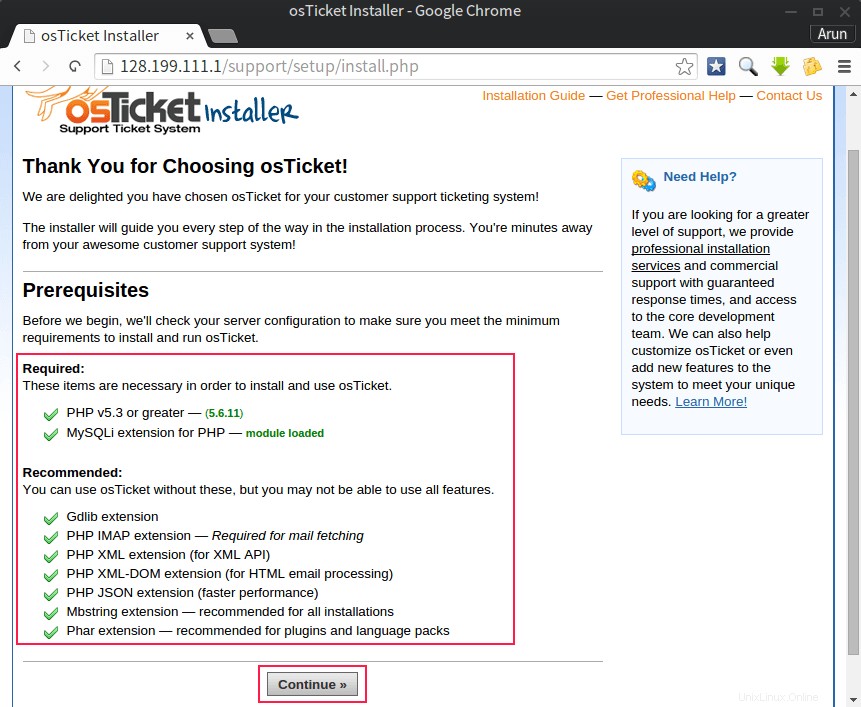
Setelah itu, kami akan diminta untuk memasukkan detail untuk instance osTicket kami seperti yang ditunjukkan di bawah ini. Kita harus memasukkan nama database, nama pengguna, kata sandi dan nama host serta informasi akun penting lainnya yang akan kita perlukan saat masuk ke panel admin.
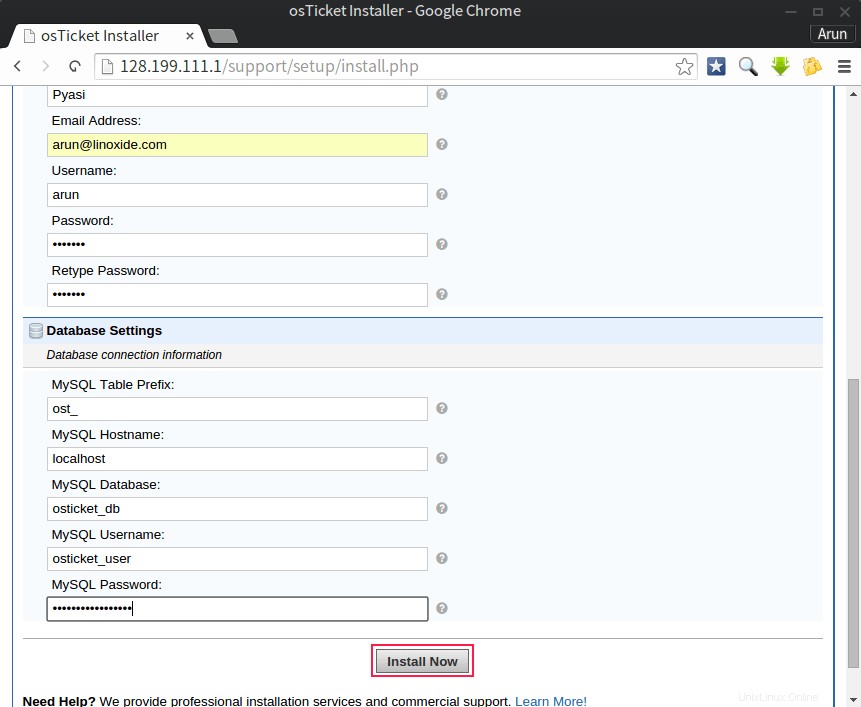
Setelah instalasi selesai dengan sukses, kita akan disambut oleh layar Selamat. Di sana kami dapat melihat dua tautan, satu untuk Panel Admin kami dan yang lainnya untuk pusat dukungan sebagai beranda dari Meja Bantuan Dukungan osTicket.
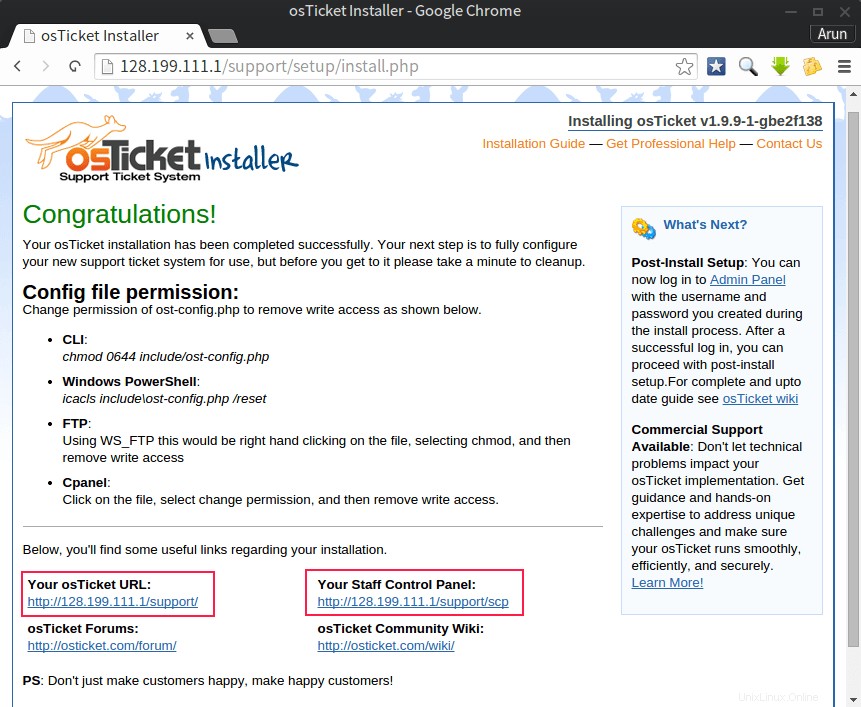
Jika kita mengklik http://ip-address/support atau http://domain.com/support, kita akan diarahkan ke halaman dukungan osTicket seperti di bawah ini.
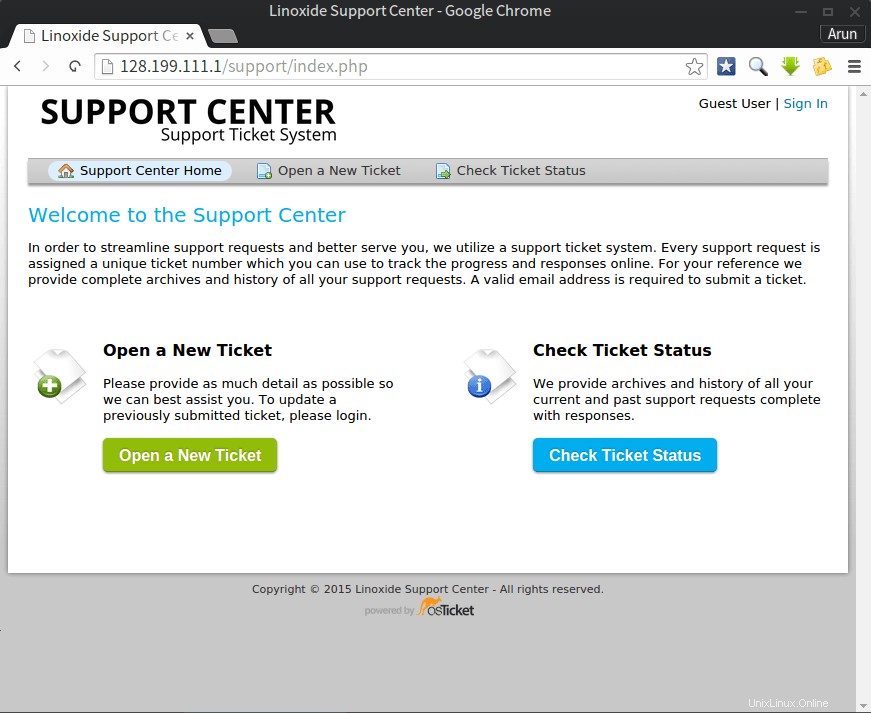
Selanjutnya, untuk masuk ke panel admin, kita perlu menavigasi browser web kita ke http://ip-address/support/scp atau http://domain.com/support/scp . Kemudian, kita harus memasukkan detail login yang baru saja kita buat di atas saat mengonfigurasi database dan informasi lainnya di penginstal web. Setelah login berhasil, kami akan dapat mengakses dasbor kami dan bagian admin lainnya.
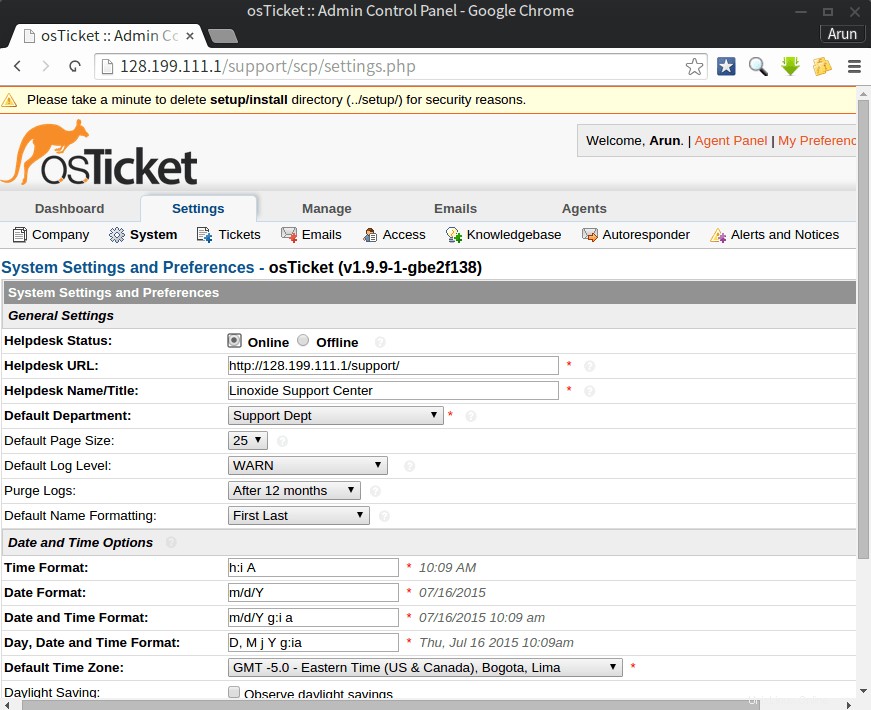
10) Setelah Pemasangan
Setelah kita menyelesaikan instalasi web osTicket, sekarang kita perlu mengamankan beberapa file konfigurasi kita. Untuk melakukannya, kita perlu menjalankan perintah berikut.
$ sudo rm -rf /var/www/html/support/setup/
$ sudo chmod 644 /var/www/html/support/include/ost-config.phpKesimpulan
osTicket adalah sistem tiket meja bantuan yang luar biasa yang menyediakan beberapa fitur baru. Ini mendukung teks kaya atau email HTML, filter tiket, penghindaran tabrakan agen, penjawab otomatis, dan banyak lagi fitur lainnya. Antarmuka pengguna osTicket sangat indah dengan panel kontrol yang mudah digunakan. Ini adalah seperangkat alat lengkap yang diperlukan untuk bantuan dan dukungan sistem tiket. Ini adalah solusi terbaik untuk memberikan pelanggan cara yang lebih baik untuk berkomunikasi dengan tim dukungan. Ini membantu perusahaan untuk membuat pelanggan mereka senang dengan mereka mengenai dukungan dan meja bantuan. Jika Anda memiliki pertanyaan, saran, umpan balik, silakan tulis di kotak komentar di bawah agar kami dapat meningkatkan atau memperbarui konten kami. Terima kasih ! Selamat menikmati :-)